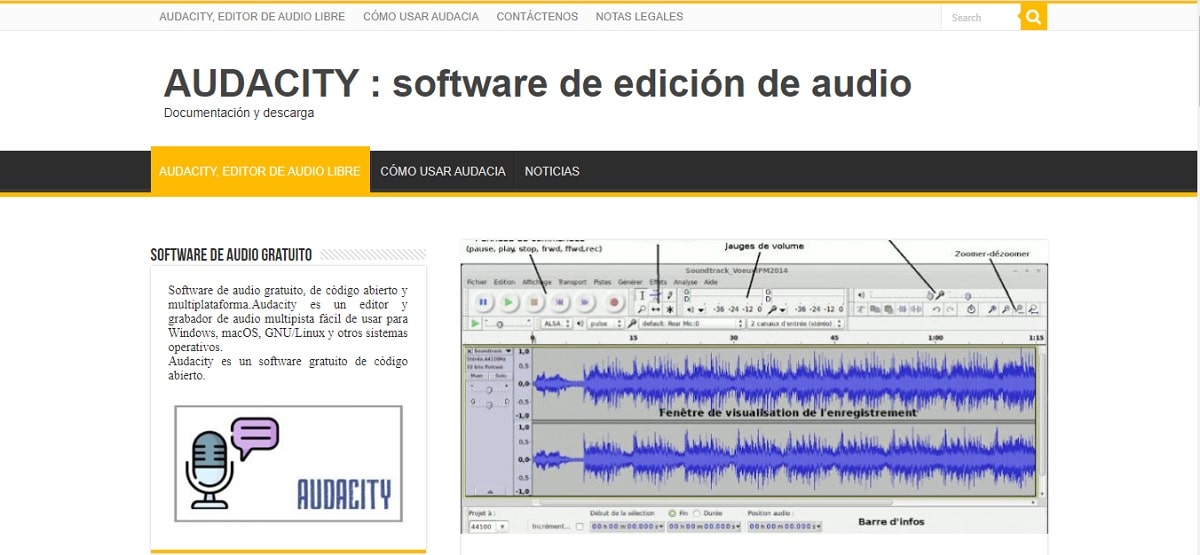
Το Audacity είναι ένα από τα πιο ευρέως χρησιμοποιούμενα λογισμικά επεξεργασίας ήχου. Βασικά, γιατί σου επιτρέπει να κάνεις πολλά πράγματα γρήγορα και εύκολα. Είναι χρήσιμο για την επεξεργασία τραγουδιών, την προσθήκη ηχογραφήσεων ή οτιδήποτε άλλο θέλετε να επεξεργαστείτε. Το καλύτερο από όλα, είναι δωρεάν στη χρήση και ως εκ τούτου δωρεάν.
Έτσι, αν θέλετε να μάθετε με απλά βήματα, πώς να μετακινηθείτε με το Audacity, εδώ θα εξηγήσουμε πώς να χρησιμοποιήσετε το Audacity και μικρές περιέργειες.
Τι είναι το Audacity;
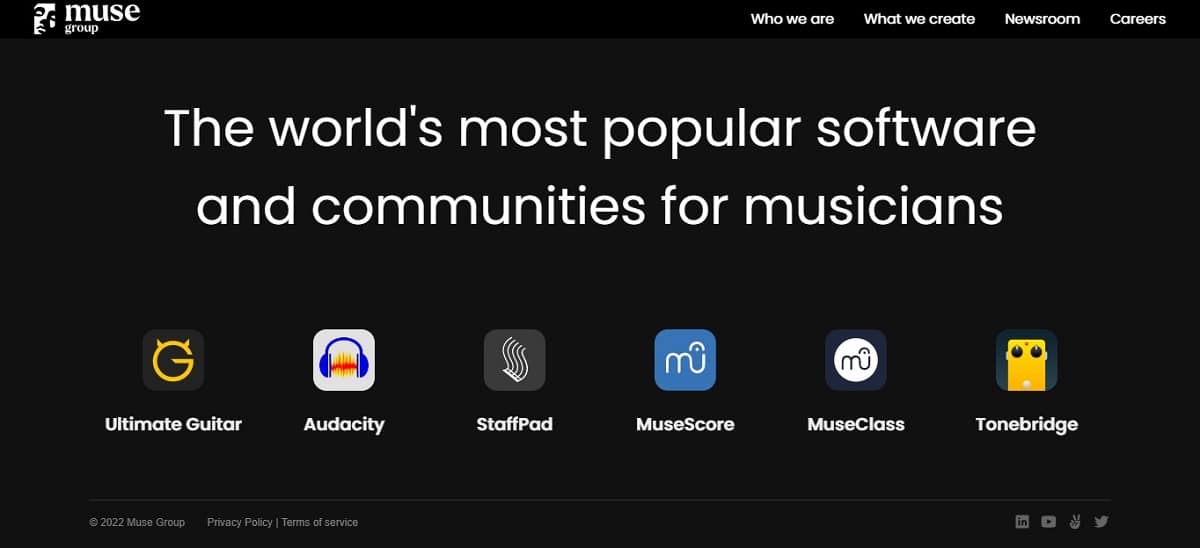
Το Audacity είναι ένα δωρεάν πρόγραμμα επεξεργασίας ήχου. Η διεπαφή της εφαρμογής είναι πολύ απλή, καθιστώντας εύκολη την εύρεση των λειτουργιών που θέλετε να χρησιμοποιήσετε. Οι αρχές του ξεκίνησαν μέσα στη χρονιά 2000, φτάνοντας το 2010 να είναι μια από τις εφαρμογές με τις περισσότερες λήψεις μεταξύ των χρηστών.
Πρόσφατα, στο 2021, η εταιρία MuseGroup, Η επίσης κάτοχος του MuseScore, Tonebridge, μεταξύ άλλων, αγόρασε την εφαρμογή. Και αυτό άλλαξε τις πολιτικές απορρήτου και προκάλεσε πολλές διαμάχες μεταξύ των χρηστών. Κάποιοι το ονόμασαν spyware, δηλαδή ένα πρόγραμμα που δημιουργήθηκε για να κατασκοπεύει. Έτσι η εταιρεία έπρεπε να εξηγήσει ποια δεδομένα συγκέντρωσε συγκεκριμένα, τονίζοντας τη σημασία του απορρήτου των πελατών.
Τα δεδομένα που συλλέγονται από αυτήν την εφαρμογή δεν υπερβαίνουν τα εξής:
- La ID διεύθυνσης που χρησιμοποιεί ο υπολογιστής σας.
- La πληροφορίες για το σύστημα του υπολογιστή σας (χωρητικότητα, RAM, κ.λπ..)
- Και η σύστημα αναφοράς σφαλμάτων, το οποίο είναι προαιρετικό.
Εν ολίγοις, κατανοούμε ότι για ορισμένους χρήστες ένα πρόγραμμα ανοιχτού κώδικα μπορεί να δημιουργήσει δυσπιστία εάν μια εταιρεία καταλήξει να αποκτήσει τα δικαιώματά της. Το Audacity συλλέγει δεδομένα με παρόμοιο τρόπο με άλλα προγράμματα, οπότε δεν υπάρχει λόγος να μην τον εμπιστεύεστε. Επιπλέον, οποιαδήποτε εφαρμογή που έχουμε στα smartphone μας συλλέγει περισσότερες πληροφορίες από το Audacity.
Τι χρήση μπορώ να το δώσω;

Το καλό με αυτό το πρόγραμμα είναι ότι την ίδια στιγμή που είναι πλήρες είναι πολύ πρακτικό. Έτσι, αν μόλις ξεκινάτε στον κόσμο των podcast ή θέλετε να κάνετε μια ερασιτεχνική ηχογράφηση ενός demo, μπορεί να σας φανεί πολύ χρήσιμο. Μεταξύ του βασικές λειτουργίες Αυτό:
- Εξάλειψη του θορύβου περιβάλλοντος
- Επεξεργαστείτε ένα ηχητικό απόσπασμα
- Δυνατότητα εγγραφής ζωντανού κομματιού ήχου
- Συγχώνευση πολλαπλών ηχητικών
- Προσθέστε ήχους στον ήχο.
Απαιτήσεις για τη χρήση του Audacity

Οποιοσδήποτε έχει πρόσβαση στο Διαδίκτυο μπορεί να χρησιμοποιήσει το Audacity απλά κατεβάζοντας το από τον ιστότοπό του. Είναι ένα πρόγραμμα με αυτό που ονομάζεται άδεια GPL (Γενική Δημόσια Άδεια).
Φυσικά, οι απαιτήσεις που πρέπει να έχει ο υπολογιστής σας για να λειτουργεί καλά το πρόγραμμα για εσάς, πρέπει να έχει, 4 GB μνήμης RAM και ταχύτητα επεξεργαστή τουλάχιστον 2 GHz. Στην πραγματικότητα, δεν είναι ένα πρόγραμμα που απαιτεί ένα σύστημα υπολογιστή με πάρα πολλούς πόρους. Έτσι, σχεδόν κάθε υπολογιστής σήμερα μπορεί να αντιμετωπίσει αυτό το πρόγραμμα.
Πώς λειτουργεί το πρόγραμμα
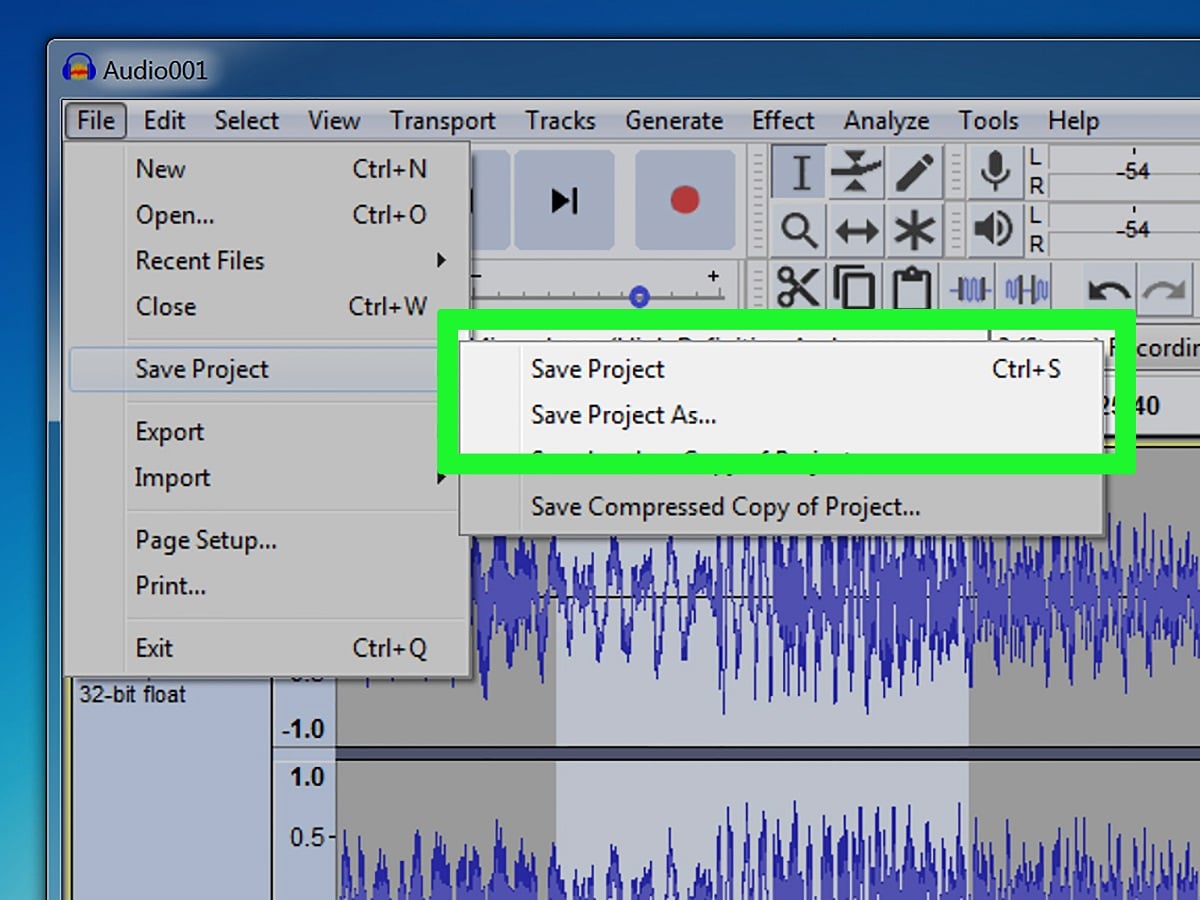
Σε αυτή την ενότητα θα σας διδάξουμε πώς να χρησιμοποιήσετε το θράσος σε διαφορετικά βήματα, από την επιλογή των προτιμήσεών σας μέχρι την επεξεργασία του δικού σας podcast.
Αλλάξτε τις προτιμήσεις στο Audacity
Στο Audacity, μπορείτε αλλάξτε τις προτιμήσεις σας στο μενού Επεξεργασία.
Πρώτα, πρέπει να διαχειριστούμε την ποιότητα των ηχογραφήσεων. Πηγαίνετε λοιπόν στην επάνω γραμμή, κάντε κλικ στο Επεξεργασία και έπειτα μέσα Προτιμήσεις.
Χρειάζονται μόνο εγγραφές ανθρώπινης φωνής 11025 Ηζ. Αλλά για καλύτερη ποιότητα, Συνιστάται η εγγραφή 44100 και -32 bit. Υπάρχουν όλων των ειδών οι παράμετροι που μπορούν να προσαρμοστούν κατά την εγγραφή, αλλά αν δεν είστε σίγουροι τι να κάνετε, μην ανησυχείτε, μην αλλάξετε τις προτιμήσεις. Καθώς καταγράφετε, μπορείτε να προσαρμόσετε τα αποτελέσματα.
Αποκοπή και επεξεργασία ήχου
Οι σιωπές και οι παύσεις, οι απροσδόκητοι θόρυβοι είναι ένα από τα κύρια «προβλήματα» όταν ηχογραφείτε. Μην ανησυχείτε, το πρόγραμμα έχει μια επιλογή για αποκοπή και επεξεργασία ήχου που θα σας απαλλάξει από αυτήν την ταλαιπωρία.
έχεις το εργαλείο επιλογή, μπορείτε να επιλέξετε τα χρονικά διαστήματα που θέλετε να διαγράψετε, απλώς μετακινώντας τον κέρσορα πάνω του. τότε πηγαίνεις στο επεξεργασία, Ya αφαιρέστε τον ήχο ή τις ετικέτες. Μπορείτε επίσης να χρησιμοποιήσετε το εργαλείο Selección Για την εξάλειψη των σιωπών που εμφανίζονται στην αρχή ή στο τέλος του ήχου, είναι επίσης εύκολο να εντοπιστεί επειδή εμφανίζεται ως ευθεία γραμμή στο φασματογράφημα.
Το Audacity έχει τόσες πολλές δυνατότητες και σας επιτρέπει να χρησιμοποιείτε τόσα πολλά εφέ που είναι σχεδόν στο ίδιο επίπεδο με ένα πιο επαγγελματικό πρόγραμμα.
αφαιρέστε το λευκό θόρυβο
Ο λευκός θόρυβος είναι αυτό που συνήθως ονομάζουμε θόρυβο φόντου. Επισης, αυτό το πρόγραμμα σας δίνει την επιλογή να το διαγράψετε. Κάνοντας κλικ στο efecto, πρόκειται να φίλτρο υψηλής διέλευσης, και μόλις μπείτε σε αυτήν την επιλογή, επιλέγετε εντοπισμός σφαλμάτων και αναπαράγονται. Αν πάλι δεν σας αρέσει ο τρόπος που ακούγεται, μπορείτε να προσαρμόσετε τα φίλτρα rollof y αποκοπής (φίλτρα διαμόρφωσης).
Χρησιμοποιήστε ένα αρχείο που έχετε στη βιβλιοθήκη του υπολογιστή σας
Ναι, μια εξαιρετική επιλογή εάν είχατε ήδη αποθηκευμένο ήχο, αλλά θέλετε να κάνετε κάποιες προσαρμογές. Απλά πρέπει να τα ψάξεις τρεις επιλογές Τι τρέχει: άνοιγμα, πρόσφατα αρχεία ή εισαγωγή. Επιλέξτε το αρχείο που θέλετε να χρησιμοποιήσετε και ανοίξτε.
Αλλάξτε τον τόνο ή τον τονισμό
Αυτή η εφαρμογή δίνει πολύ χώρο για να αλλάξετε τον τόνο του ήχου, απλά πρέπει να χρησιμοποιήσετε ξανά το εργαλείο Selección, για να καθορίσετε ποιο τμήμα είναι αυτό που θέλετε να αλλάξετε τον τόνο. Και τώρα να efectos y εναλλαγή τόνου. Μπορείτε να το ακούσετε πριν κάνετε την τελική αλλαγή μέχρι να πειστείτε.
Κατά την εγγραφή πρέπει να λάβετε υπόψη αυτές τις τρεις εντολές: εγγραφή, επεξεργασία και προσθήκη λεπτομέρειας. Στο επάνω μέρος της γραμμής εργαλείων, με τη βοήθεια του δρομέα μπορείτε να τα τοποθετήσετε εκεί που σας φαίνονται καλύτερα όταν τα χρησιμοποιείτε, έτσι ώστε η επεξεργασία να είναι πιο άνετη για εσάς. Εδώ είναι οι οδηγίες που πρέπει να ακολουθήσετε:
- Για να επιλέξετε τμήματα ήχου, χρησιμοποιήστε το εργαλείο Selección.
- Για να αλλάξετε χειροκίνητα τη διακύμανση της έντασης, χρησιμοποιήστε τη λειτουργία μεταβολής έντασης. τυλίγοντας.
- Για να μετακινήσετε το κομμάτι εγκαίρως, μετά το εργαλείο μετακίνησης μετατόπιση.
Πώς να οργανώσετε το δικό σας podcast
Μερικοί άνθρωποι αισθάνονται πιο άνετα να μιλούν παρά να γράφουν. Έτσι, η καταγραφή της ομιλίας σας μπορεί να γίνει γρήγορα και είναι ένας πολύ καλός τρόπος για να ξεκινήσετε μια επιχείρηση χωρίς αρχική οικονομική επένδυση. Εδώ το σημαντικό είναι να προσεγγίσετε το κοινό σας, όχι η μορφή του πώς το κάνετε. Θα σας δώσουμε μερικά μικρά συμβουλές για το πώς να οργανώσετε το podcast σας:
- Αρχίζει και τελειώνει με μια συγκεκριμένη μελωδία που υποδεικνύει την αρχή και το τέλος.
- Χρησιμοποιήστε μουσική που συγχωνεύεται αργά με τη φωνή του αφηγητή, όχι κάτι απότομο.
- Σας αφήνουμε μια λίστα με πλατφόρμες που έχουν δωρεάν πρόσβαση στη μουσική: Epidemicsound, Δωρεάν Αρχείο Μουσικής, Bensound, Jamendo, Artlist, Audionity, PremiumBeat, SoundCloud.
Εάν μετά από αυτές τις πληροφορίες που σας προσφέραμε, θέλετε να δοκιμάσετε το Audacity, εδώ είναι ο σύνδεσμος για να το κατεβάσετε και να αρχίσετε να το δοκιμάζετε: